事務処理等のデータ管理の表作成で、管理が不能になる、煩雑になるケースがあります。
いくつかの企業コンサルをしているなかで、作業時間のほとんどがエクセルの操作についやしているケースが多々ありました。
ひどいケースになると、まずExcelファイルを探すことに十数分かけていることもあったり。
ここでは、今まで見てきた中で、共通して管理に膨大な時間がかかってしまっている原因を3つにまとめてご紹介します。
色でデータを管理する
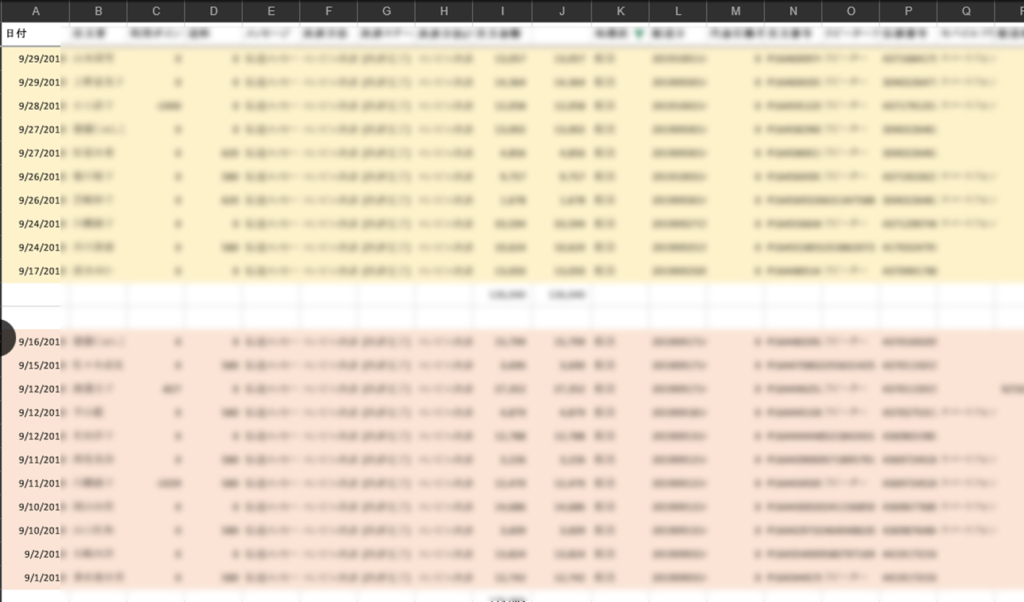
Excelやスプレッドシートには、セルに色を付けることができます。
色をつける用途は、そのセルを強調させるためになり、通常は
入力データのエラー
しきい値を超えたものを青、しきい値を下回ったものを赤と分ける
項目の見出し
など、
・前提知識がなく、初見でも、色が何を現すかを類推が可能
なものに限れば、有用になりますが、色に特別な意味合いも含めると管理が破綻する原因になります。
たとえば下記のシートでは大きく2つにデータが色分けされています。
おそらく何らかのデータの分け方をしていると推測しますが、黄色が何を現すのか、オレンジ色が何を現すかが、初見では全くわかりません。
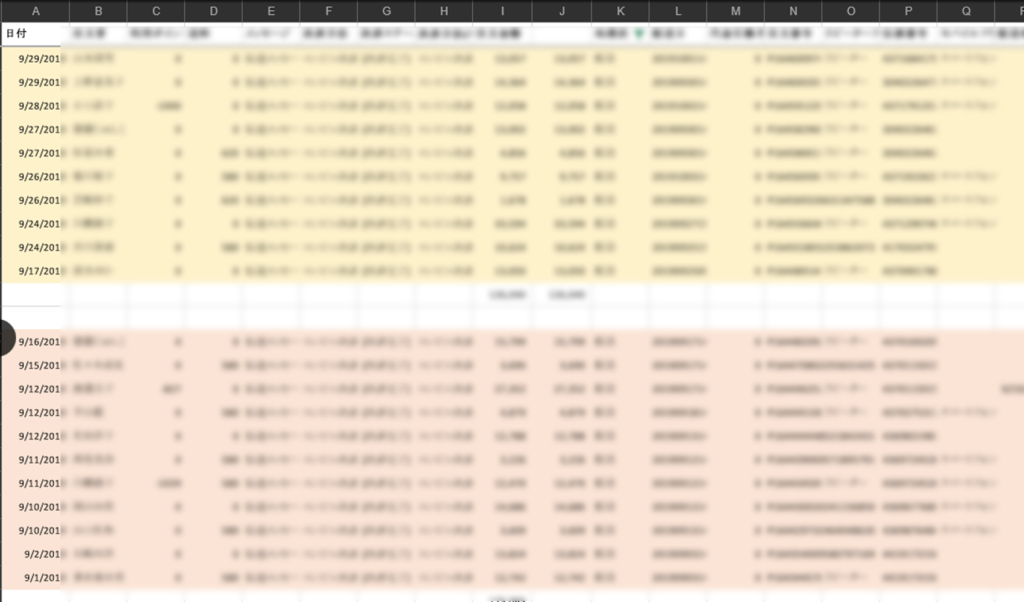
例えば一般的に、黄色は「注意」を意味する場合が多いですが、ここではそれは該当しないことがデータを見ると推測できます。この表を理解するためには、
・色が持つ意味
を知ることが必要になりますが、だいたいが表の中に「色が持つ意味」を説明していることはありません。
結局はこの表を作成した担当者のみが知る情報になり、他のスタッフは取り扱うことができない表が生み出されます。
表を開いても理解ができない
> 表を作った担当者を探す
> 表の意味の説明を受ける
>表を理解する
> 表の編集方法の説明を受ける
>表を編集する
といった無駄なプロセスが生み出され、シートの管理だけの業務というコストがどんどん増えることになります。
意味がわからない色付けされたエクセルを「エクセル塗り絵」といいます。
記号でデータを管理する
これも本質的には「色で管理」と同じです。
○、×、△等、その記号がもつ意味が一般的に把握が可能で、その意味どおりに使用している場合は問題ありません。
・在庫数がない > ×、在庫数が僅少 > △
しかしこれも、「何の説明もなく記号を利用」した場合に、表の理解が困難になります。
不思議と多いのが、シート名に「★」マークを付けるケースです。
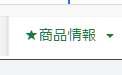
どこで教えているのか、どこで習ったのか、まったく関連のない複数の組織で、こういった運用をよく見ます。
これを「百匹目の猿現象」というようです(嘘
これはエクセルとは別で、フォルダ名につける場合もよくあります。
これが悪化すると、★の数がどんどん増えていく現象が発生します。
★★★売上データ
★売上確認表
★★新売上データ
★★★売上データ
★売上確認表
★★新売上データこれも、もし記号を使用する場合は、「記号のもつ意味」の説明書きが必要になります。
表作成の目的が不明・あいまいなまま作成する
シートの作成で最も多いかもしれないのが、この「目的が良くわからない」シートです。
目的があいまいな場合、当然ながら
作成しただけで放置
されるファイルが無数に増え続けます。
また1ファイルに関連性のないシートが増え、かつ利用用途が不明なシートであるため、削除することもできなくなります。
根本的なこととして、
このシートが何の目的で作成されたか
をシートに記入することから始めるのが良いです。
その目的の記載が、シートを閲覧する人への説明にもなります。
まとめ
下記3点
色でデータを管理しない
記号でデータを管理しない
シート作成の目的を記載する
これをまず意識することで、無駄な業務、管理をへらすことができます。


